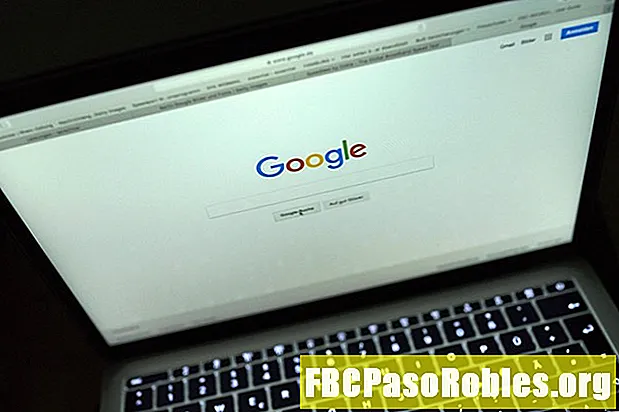เนื้อหา
ทำให้ที่เก็บอีเมล Outlook ของคุณเป็นแบบส่วนตัว
โปรแกรมอีเมล Microsoft Outlook จะจัดเก็บข้อความและไฟล์ Outlook อื่น ๆ ของคุณบนคอมพิวเตอร์ของคุณในรูปแบบของไฟล์ข้อมูล Outlook ด้วยนามสกุล. pst ไฟล์เหล่านี้มักเรียกว่าไฟล์ PST
Outlook ช่วยให้คุณสามารถป้องกันไฟล์ PST เพื่อป้องกันผู้ใช้รายอื่นจากการแก้ไขลบหรือเข้าถึงไฟล์สำคัญเหล่านี้บนคอมพิวเตอร์ที่ใช้ร่วมกันโดยไม่ได้ตั้งใจ
คำแนะนำในบทความนี้ใช้กับ Outlook 2019, Outlook 2016, Outlook 2013, Outlook 2010 และ Outlook สำหรับ Microsoft 365
รหัสผ่านป้องกันการเข้าถึงไฟล์ Outlook PST
ในการใช้รหัสผ่านกับไฟล์ Outlook PST:
-
เปิด Outlook
-
บนไฟล์ แท็บเลือกการตั้งค่าบัญชี > การตั้งค่าบัญชี.
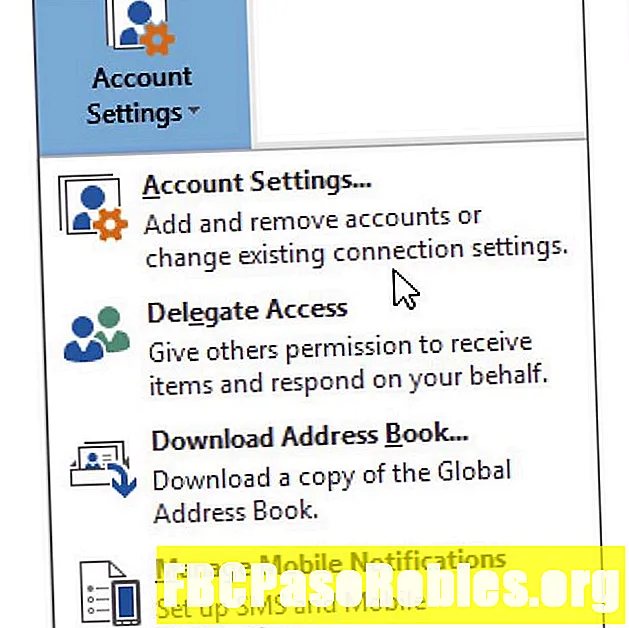
-
เลือก ไฟล์ข้อมูล แถบ
-
เลือก ไฟล์ข้อมูล Outlook (.pst) ที่คุณต้องการสร้างหรือเปลี่ยนรหัสผ่านแล้วเลือกการตั้งค่า.
-
เลือก เปลี่ยนรหัสผ่าน.
หากคุณมีบัญชี Exchange เปลี่ยนรหัสผ่าน ปุ่มจะไม่ปรากฏขึ้น รหัสผ่านเครือข่ายของคุณคือรหัสผ่าน. pst ของคุณ
-
ในรหัสผ่านใหม่ และยืนยันรหัสผ่าน ในกล่องพิมพ์รหัสผ่าน 15 ตัวหรือน้อยกว่า

จำรหัสผ่านของคุณ! Microsoft ไม่สามารถเรียกคืนได้หากคุณทำมันหาย จดบันทึกและเก็บไว้ในที่ปลอดภัย
-
เลือก ตกลง เพื่อบันทึกรหัสผ่านใหม่ คุณได้ป้องกันไฟล์ PST ด้วยรหัสผ่านสำเร็จแล้ว
รหัสผ่านไฟล์ PST ไม่ได้ป้องกันระบบของคุณจากความพยายามที่เป็นอันตรายในการเข้าถึงข้อมูลของคุณ หากต้องการ จำกัด การเข้าถึงข้อมูลของคุณให้สร้างบัญชีผู้ใช้ Windows ที่ป้องกันด้วยรหัสผ่านสำหรับบุคคลที่ใช้คอมพิวเตอร์